ppt2010怎样录制幻灯片视频图文教程
发布时间:2017-06-06 16:07
在ppt2010中,有个录制视频的功能,那么,你知道怎样使用ppt中的录制功能吗?其实录制方法不 难,下面就让小编告诉你 怎样在ppt2010中录制视频的方法。
在ppt2010中录制幻灯片视频的方法
打开要使用的演示文稿

将上方功能区的选项卡切换至幻灯片放映选项卡,
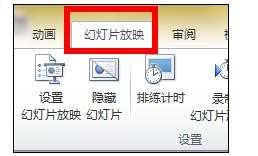
单击在设置组中的录制幻灯片演示,打开下拉框,单击从头开始录制,在弹出的对话框中单击开始录制,进入幻灯片播放界面,并在左上角出现计时的对话框
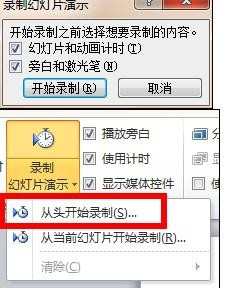
此时,使用麦克风开始说话录制讲解即可,只用左上角的框中的下一个按钮可以切换幻灯片以及幻灯片的动画效果

录制完成后,会自动退出放映界面,进入大纲视图,此时每张幻灯片的左下角会出现刚才录制时记的时
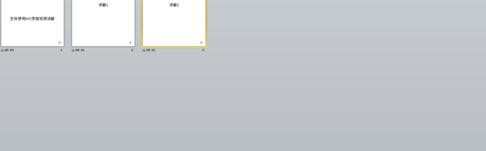
切换回文件选项卡,在左侧选择保存并发送按钮,在右边选择创建视频,单击最右边一栏中的创建视频按钮
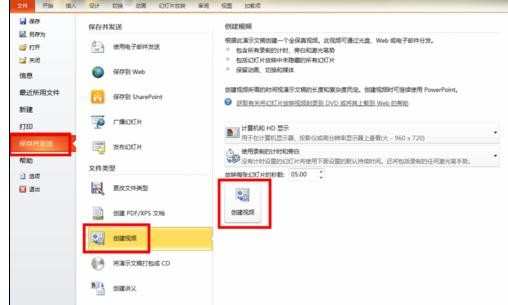
弹出保存对话框后选择视频保存位置并修改视频名称单击保存即可
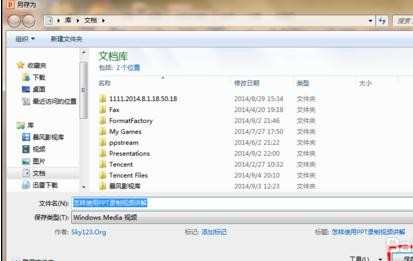
猜你感兴趣:
1.ppt2010怎么录制微视频
2.怎样在ppt2010中录制视频
3.怎么在ppt2010中创建视频
4.ppt怎么录制成视频
5.如何在2016ppt中录制视频

ppt2010怎样录制幻灯片视频图文教程的评论条评论